你正在寻找在你的WooCommerce商店追加销售产品的方法吗?
追加销售是促进销售和赚更多钱的好方法。您可以鼓励客户购买您的产品的更昂贵版本。
在本文中,我们将向您展示如何在WooCommerce中追加销售产品。

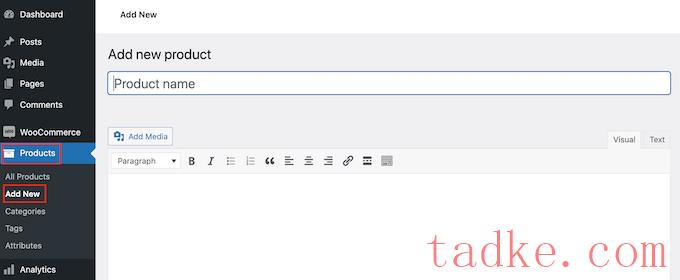
接下来,您可以向下滚动到产品数据部分,然后单击“链接的产品”标签。
在这里,您将能够添加不同的产品下的‘向上销售’部分。只需输入名称并搜索您想要追加销售的产品。
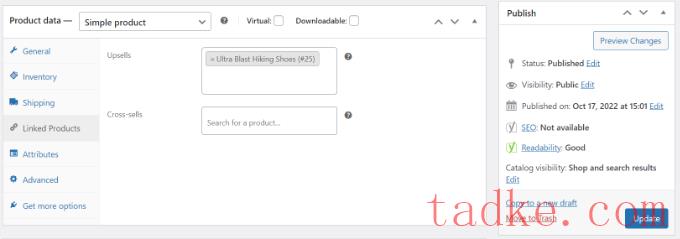
继续更新您的产品页面。
现在你可以访问你的WooCommerce商店,在‘你可能也喜欢’部分看到追加销售的产品。
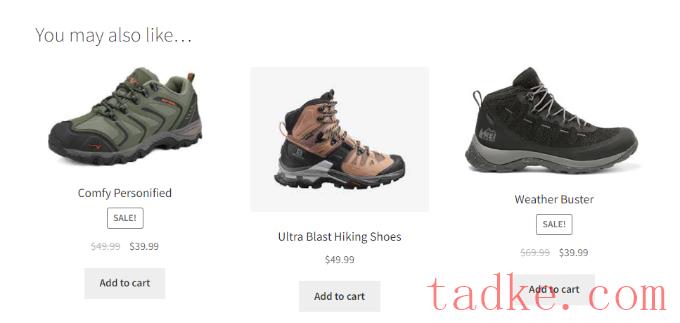
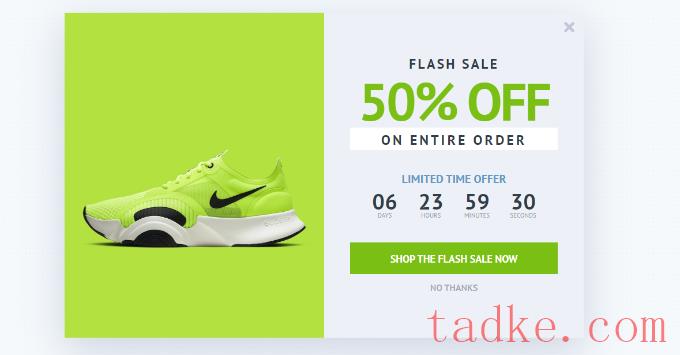
创建WooCommerce追加销售弹出窗口的最好方法是使用OptinMonster。它是市场上最好的WordPress弹出式插件和Lead生成软件。
您可以从多个预置的弹出模板和活动类型中进行选择。
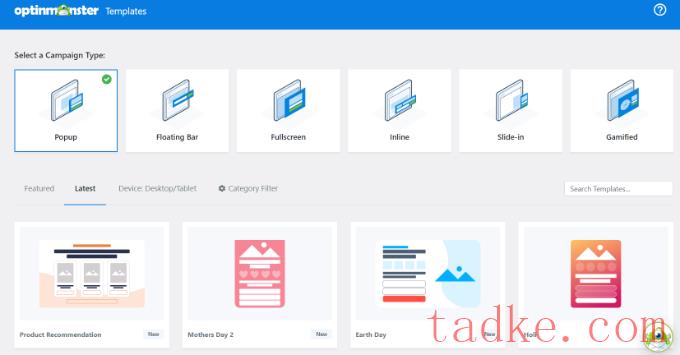
此外,您还可以使用拖放活动构建器来定制您的追加销售弹出窗口。
您可以编辑不同的块,包括模板中的现有块。
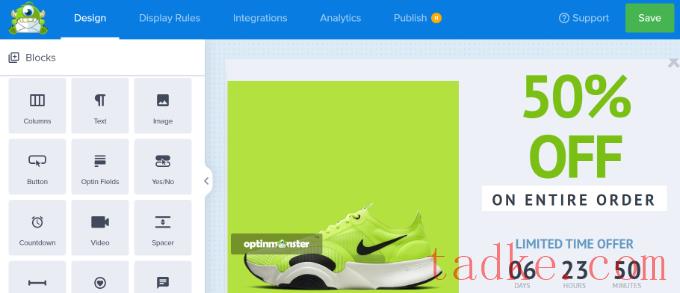
自定义弹出窗口后,您可以进入Display Rules选项卡并配置何时向客户显示该弹出窗口。
OptinMonster提供了强大的选择,包括退出意图技术。这允许您在用户即将离开您的网站时显示您的活动。此外,还有许多与电子商务相关的显示选项。
例如,当访问者查看您的WooCommerce商店上的特定产品或将一定数量的项目添加到购物车时,您可以显示您的活动。
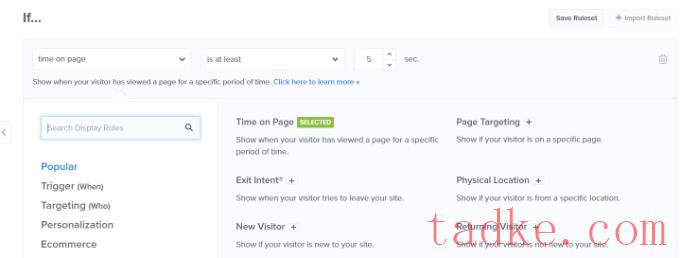
有关更多详细信息,您可以查看我们的指南,了解如何创建WooCommerce弹出窗口来增加销售额。
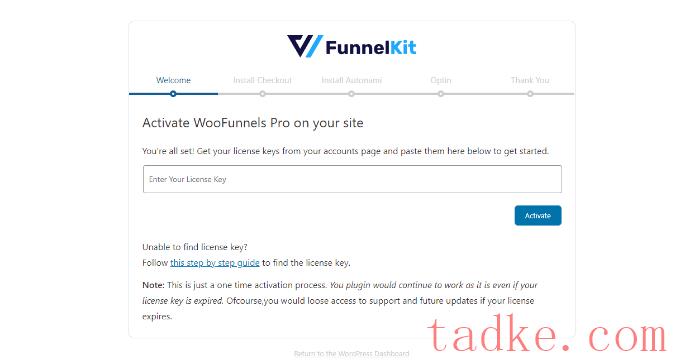
设置好插件后,您可以转到FunnelKit»漏斗从您的WordPress仪表板。
之后,只需点击“添加新漏斗”按钮即可。
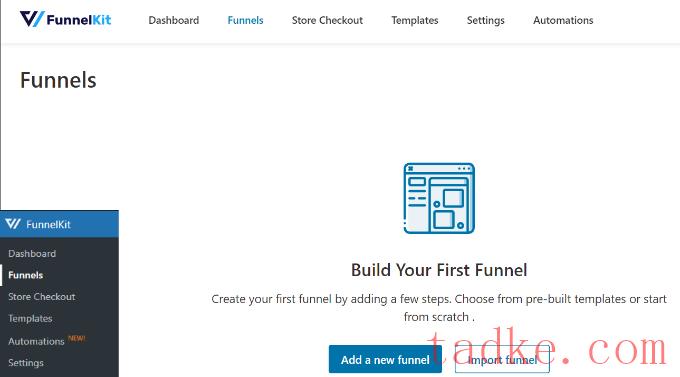
FunnelKit为您的WooCommerce商店提供了不同的漏斗模板,包括商店结账、销售漏斗和销售线索生成漏斗。
继续为您的在线商店选择模板。在本教程中,我们将使用‘Optic’商店结账模板。
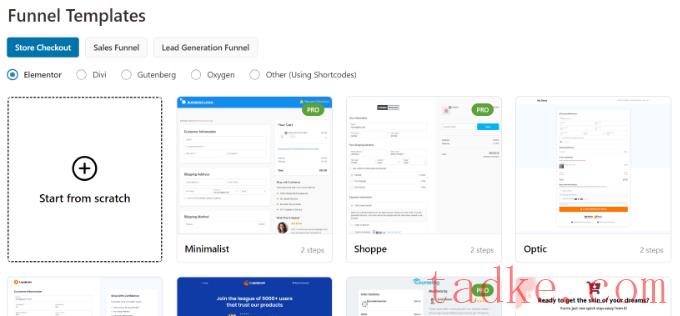
接下来,您可以预览模板并选择是一步、两步还是三步漏斗。它们之间的区别在于,您可以在其他页面上显示不同的结账步骤。
例如,在一步检出中,所有信息都显示在一个页面上。另一方面,三步结账将在多个页面上显示基本信息、送货详细信息和付款。
之后,点击顶部的“导入此漏斗”按钮。
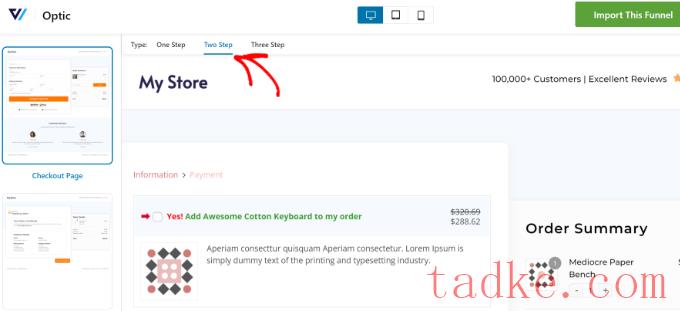
接下来,将打开一个弹出窗口,您需要在其中输入漏斗的名称。
继续,点击“添加”按钮。
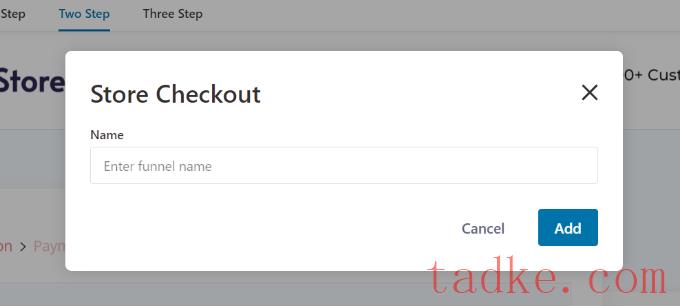
FunnelKit现在将导入模板。
在下一个屏幕上,您将在漏斗中看到不同的页面。您可以编辑这些页面中的每一个并添加其他步骤。
要添加一键追加销售选项,只需点击结账步骤下的添加订单凸起按钮即可。

之后,将打开一个弹出窗口。
继续,为您的Order Bump输入一个名称,然后点击‘Add’按钮。
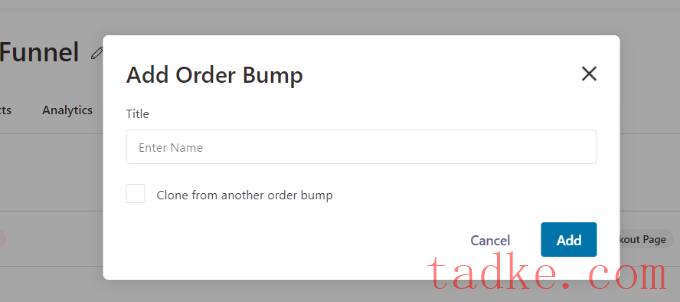
现在,您应该会在Checkout页面下的一个子步骤中看到您的订单增加。
要添加要追加销售的产品,您可以编辑订单提升页面。
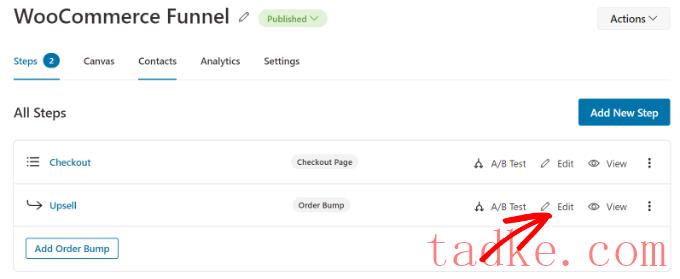
接下来,您需要添加想要在结账时展示的产品。
只需单击“添加产品”按钮即可继续。
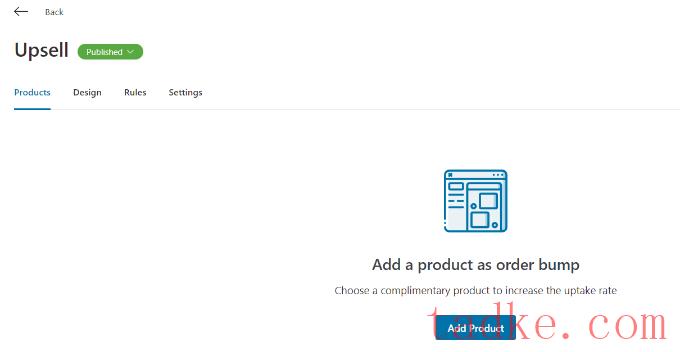
之后,将打开一个弹出窗口以添加您的产品。
您可以搜索产品,然后点击“添加产品”按钮。
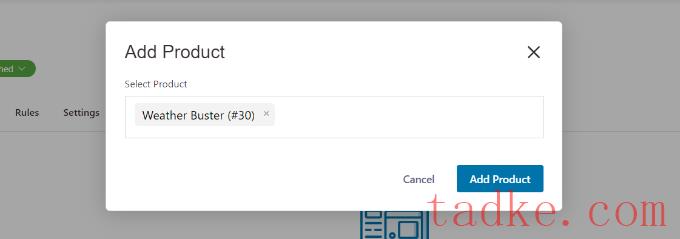 接下来,您将看到您刚刚添加的产品如果有多个项目,FunnelKit允许您重新安排其顺序
接下来,您将看到您刚刚添加的产品如果有多个项目,FunnelKit允许您重新安排其顺序
您还可以在结账页面上更改想要追加销售的商品的行为和展示位置。例如,该插件允许您在支付网关下方、订单摘要上方或下方、迷你购物车内或结账表单上方显示追加销售产品。

FunnelKit还提供了更改订单提升设计的选项。
只需切换到“设计”选项卡,即可编辑标题、描述和样式。有不同的皮肤可供选择,还有其他选项可进一步定制每个皮肤。
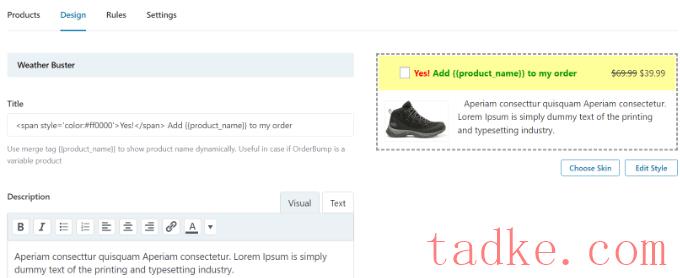
完成后,返回到FunnelKit中的Store Checkout仪表板。
接下来,单击商店结账标题旁边的下拉菜单,并将状态更改为出版。
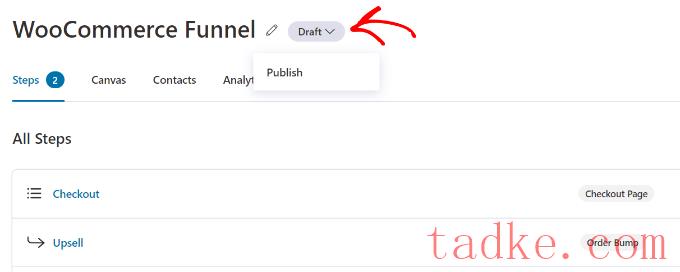
您的一键追加销售现在将在您的WooCommerce商店中处于活动状态。现在,您可以访问您的在线商店来查看它的运行情况。
例如,我们的追加销售优惠出现在结账页面上的支付网关之后。客户只需点击一下即可将商品添加到他们的订单中。
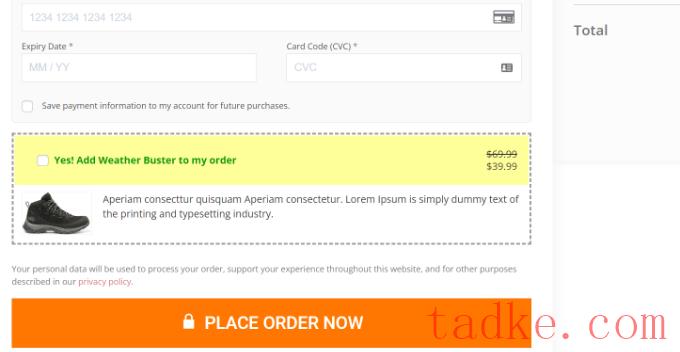
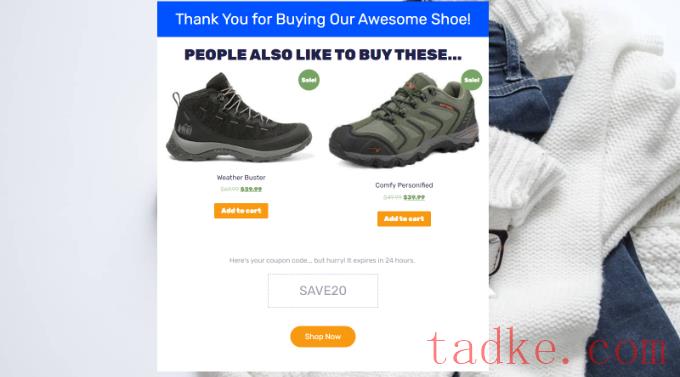
使用SeedProd,您可以轻松创建一个定制的WooCommere感谢页面。它是WordPress最好的网站构建器和登录页面插件。
该插件提供了不同的预置页面模板和大量定制选项。
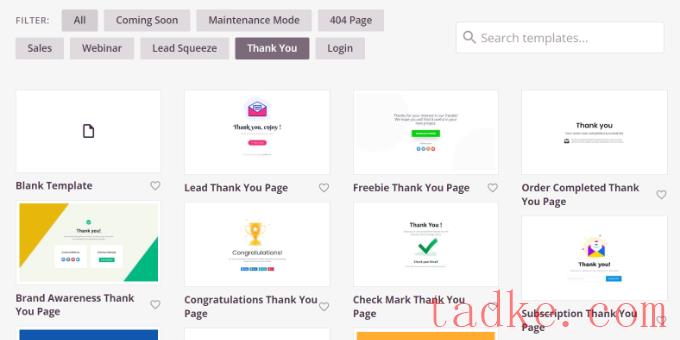
您可以使用拖放页面生成器来自定义您的感谢页面。
例如,有用于添加文本、图像、按钮、联系人表单、倒计时计时器、社交档案等的块。此外,您还可以控制和编辑模板上的每个元素。
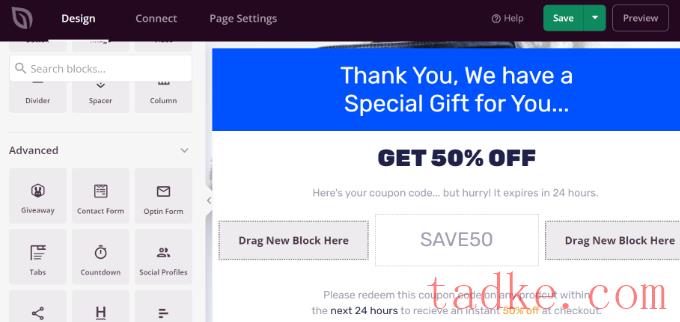
最好的部分是SeedProd也提供WooCommerce块。
您可以添加一个产品网格或简单地将您最畅销的、最近的、特色的或评级最高的产品添加到感谢页面。
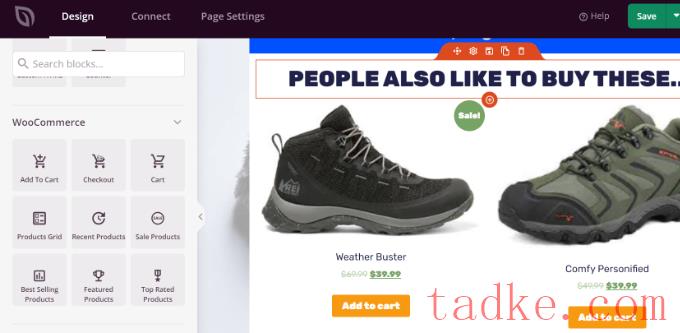
有关详细说明,请参阅我们关于如何创建自定义WooCommerce感谢页面的指南。
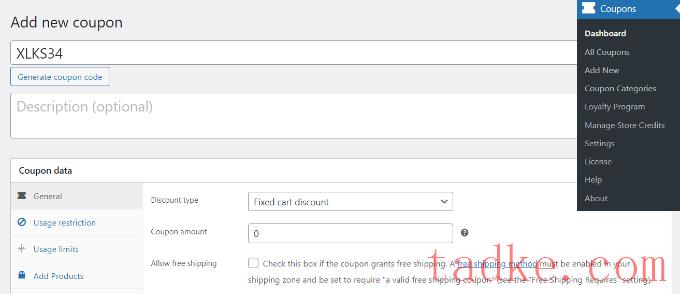
接下来,您可以在顶部输入优惠券代码,或单击“生成优惠券代码”按钮自动创建随机代码。
之后,向下滚动到优惠券数据部分,并切换到“添加产品”标签。
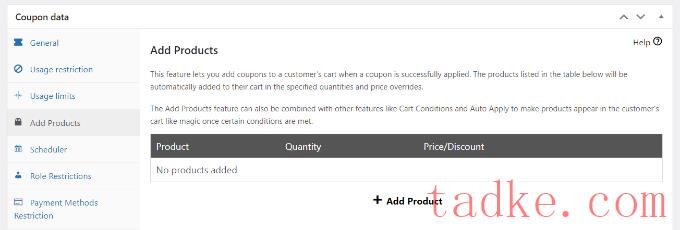
从这里,您可以搜索您想要在应用优惠码时自动添加到购物车中的产品。
还可以选择为所选产品设置订货量和添加价格或折扣。
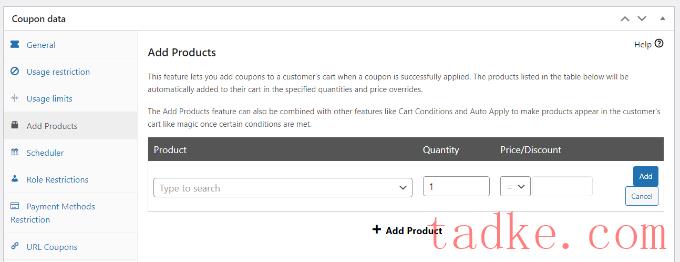
一旦您选择了一种产品,请点击“添加”按钮。
您应该在Add Products部分下看到您的产品。别忘了点击“保存添加产品数据”按钮。
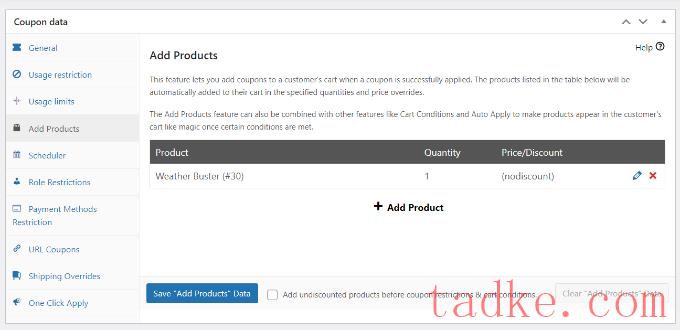
此外,高级优惠券还允许您设置购物车条件。
这样,您就可以设置应用优惠券代码的规则。例如,优惠券代码仅在购物车数量或小计超过一定数量时才起作用,或者客户添加特定类别的产品时才起作用。
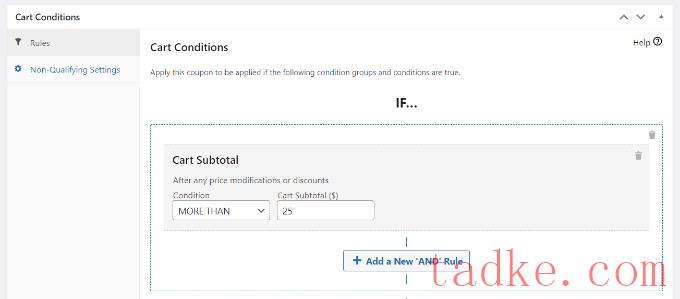
设置这些条件后,您可以发布您的优惠券代码。
现在,当顾客在结账时输入折扣券时,您的产品将自动添加到购物车中。
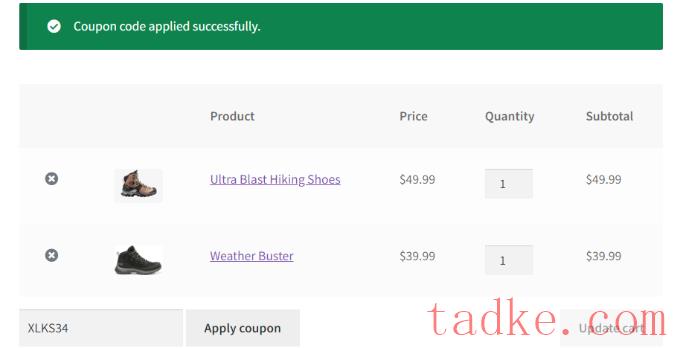
有关更多详细信息,请参阅我们关于如何在WooCommerce中自动申请优惠券的指南。
我们希望这篇文章能帮助你学习如何在WooCommerce上追加销售产品。您还可以查看我们关于最佳WooCommerce插件以及如何提高您的WooCommerce性能的指南。
中国和中国都是如此。





















RSS